Assicurarsi che il pulsante di alimentazione sia impostato su ON e che il cavo di alimentazione sia collegato correttamente a una presa di corrente con messa a terra e al monitor.
This page is also available in English
India
China
North America
MEA
- Suid-Afrika (Engels)
- الإمارات العربية المتحدة (إنجلز)
- البحرين (إنجلز)
- الجزائر (إنجلز)
- العراق (إنجلز)
- دولة الكويت (إنجلز)
- عُمان (إنجلز)
- قطر (إنجلز)
- مصر (إنجلز)
Asia-Pacific
- Australia (English)
- Indonesia (Bahasa)
- Malaysia (English)
- Myanma (အင်္ဂလိပ်)
- New Zealand (English)
- Pilipinas (Ingles)
- Singapore (English)
- Việt Nam (Việt nam)
- ประเทศไทย (ไทย)
- 台灣(繁體)
- 日本 ( 日本語 )
- 香港(繁體)
- 한국 (한국어)
Latin America
- Argentina (Español)
- Bolivia (Español)
- Brasil (Português Brasileiro)
- Chile (Español)
- Colombia (Español)
- Costa Rica (Español)
- Ecuador (Español)
- El Salvador (Español)
- Guatemala (Español)
- Honduras (Español)
- Mexico (Español)
- Nicaragua (Español)
- Paraguay (Español)
- Perú (Español)
- República Dominicana (Español)
- Uruguay (Español)
Europe
- Belgique (Français)
- België (Nederlands)
- Bosna i Hercegovina (Engleski)
- Danmark (Dansk)
- Deutschland (Deutsch)
- Eesti (Inglise)
- España (Español)
- France (Français)
- Hrvatska (Engleski)
- Ireland (English)
- Italia (Italiano)
- Latvija (Angļu)
- Lietuva (Anglų k.)
- Luxembourgeois (Français)
- Magyarország (Angol)
- Malta (English)
- Nederland (Nederlands)
- Norge (Norsk)
- Polska (Polski)
- Portugal (Inglês)
- România (Engleza)
- Schweiz (Deutsch)
- Shqipëria (Anglisht)
- Slovenija (Angleščina)
- Slovensko (Angličtina)
- Suomi (Suomi)
- Sverige (Svenska)
- Türkiye (Türkçe)
- Türkmenistan (Iňlis)
- United Kingdom (English)
- Ísland (Enska)
- Österreich (Deutsch)
- Česká republika (Czech)
- Ελλάδα (Αγγλικά)
- Κύπρος (English)
- Ўзбекистон (Ingliz)
- Беларусь (англ.)
- България (нглийски)
- Кыргызстан (англисче)
- Россия (Русский)
- Северна Македонија (англиски)
- Србија (енглески)
- Тоҷикистон (англисӣ)
- Україна (англійська)
- Црна Гора (енглески)
- Қазақстан (ағылшын)
- Հայաստան (անգլերեն)
- ישראל (אנגלית)
- საქართველო (ინგლისური)
Prodotti
Casa/Ufficio
Gaming
Come possiamo aiutare?
Indice
Monitor
Il LED di alimentazione non è acceso
L'indicatore della spia di alimentazione del monitor lampeggia continuamente da verde ad arancione e non compare nulla sul display. A cosa è dovuto?
Il cavo di alimentazione è collegato correttamente? Controllare il collegamento del cavo di alimentazione e l'alimentazione. Il cavo è collegato correttamente? Collegato tramite il cavo D-sub Controllare il collegamento del cavo DB-15. (Collegato tramite cavo DVI] Controllare il collegamento del cavo DVI. (Collegato tramite cavo HDMI] Controllare il collegamento del cavo HDMI. (Collegato tramite cavo DP] Controllare il collegamento del cavo DP. * L'ingresso DVI/HDMI/DP non è disponibile su tutti i modelli. Se l'alimentazione è accesa, riavviare il computer per visualizzare la schermata iniziale (la schermata di accesso). Se viene visualizzata la schermata iniziale (la schermata di accesso), avviare il computer nella modalità pertinente (la modalità provvisoria per Windows 7/8/10), quindi modificare la frequenza della scheda video. (Fare riferimento a Impostazione della risoluzione ottimale] Se la schermata iniziale (la schermata di accesso) non viene visualizzata, contattare il Centro assistenza o il rivenditore. Riesci a vedere "Input non supportato" sullo schermo? È possibile visualizzare questo messaggio quando il segnale dalla scheda video supera la risoluzione e la frequenza massime che il monitor può gestire correttamente. Regolare la risoluzione e la frequenza massime che il monitor può gestire correttamente. Assicurarsi che i driver per monitor AOC siano installati.
Perché il display del mio monitor è sfocato e presenta problemi di ombreggiamento?
Regolare Contrasto e Luminosità. Premere per la regolazione automatica. Assicurarsi di non utilizzare un cavo di prolunga o una scatola di commutazione. Si consiglia di collegare il monitor direttamente al connettore di uscita della scheda video sul retro..
L'immagine trema, sfarfalla o appare un motivo a onde nell'immagine
Spostare i dispositivi elettrici che possono provocare interferenze elettriche il più lontano possibile dal monitor. Utilizzare la massima frequenza di aggiornamento che il monitor è in grado di supportare alla risoluzione selezionata
Il monitor è bloccato in modalità Off attiva
L'interruttore di alimentazione del computer deve essere in posizione ON. La scheda video del computer deve essere inserita correttamente nel suo slot. Accertarsi che il cavo video del monitor sia collegato correttamente al computer. Ispezionare il cavo video del monitor e assicurarsi che nessuno dei pin risulti piegato. Accertarsi che il computer funzioni correttamente premendo il tasto BLOC MAIUSC sulla tastiera mentre si osserva il LED BLOC MAIUSC. Il LED dovrebbe accendersi o spegnersi dopo aver premuto il tasto BLOC MAIUSC
Al mio schermo manca uno dei colori primari o mostra una tonalità di colore (rosa, verde, blu). A cosa è dovuto?
Ispezionare il cavo video del monitor e assicurarsi che nessun pin sia danneggiato. Accertarsi che il cavo video del monitor sia collegato correttamente al computer
Perché l'immagine sullo schermo non è centrata o dimensionata correttamente?
Regolare Posizione-O e Posizione-V o premere il tasto di selezione rapida (AUTO).
Perché il bianco non compare bianco nella mia immagine?
Regolare il colore RGB o selezionare la temperatura del colore.
Perché vedo interferenze orizzontali e verticali o onde sullo schermo?
Utilizzare la modalità di spegnimento di Windows 7/8/10 per regolare OROLOGIO e FASE. Premere per la regolazione automatica.
La batteria non si ricarica.
Assicurati che l'interruttore sia su "On". Troverai il pulsante accanto ai connettori USB-C e micro HDMI, sul lato destro del monitor.
Accessori
Perché la mia tastiera/mouse non funziona?
Se il tuo dispositivo non risponde più, verifica che il dispositivo o il ricevitore USB funzionino correttamente. I seguenti passaggi ti aiuteranno a identificare se il problema è associato al ricevitore USB: 1. Apri Gestione dispositivi e assicurati che il tuo prodotto sia in elenco. 2. Se il dispositivo o il ricevitore USB è collegato a un hub o un extender USB, prova a collegarlo direttamente a una porta del computer 3. Solo Windows: prova un'altra porta USB. Se cambia qualcosa, prova ad aggiornare il driver del chipset USB della scheda madre. 4. Prova a utilizzare il dispositivo su un altro computer. 5. Se non funziona nemmeno sul secondo computer, controlla Gestione dispositivi per vedere se il dispositivo viene riconosciuto. 6. Se il tuo prodotto non viene ancora riconosciuto, il problema è molto probabilmente da imputare al ricevitore USB piuttosto che alla tastiera o al mouse.
I tasti della tastiera/i pulsanti del mouse non funzionano correttamente. A cosa è dovuto?
• Pulisci il pulsante/tasto con aria compressa. • Verifica che il prodotto o il ricevitore sia collegato direttamente al computer e non a un hub, extender, switch o qualcosa di simile. • Disassocia/riassocia o disconnetti/riconnetti l'hardware. • Aggiorna il firmware, se disponibile. • Solo Windows: prova un'altra porta USB. Se cambia qualcosa, prova ad aggiornare il driver del chipset USB della scheda madre. • Prova su un altro computer. Solo Windows: se funziona su un computer diverso, il problema potrebbe essere correlato a un driver del chipset USB. • Sostituisci le batterie (prodotto wireless con pile a secco] *Solo dispositivi di puntamento: • Se non sei sicuro che il problema sia legato ad hardware o software, prova a invertire i pulsanti nelle impostazioni (il clic sinistro diventa clic destro e il clic destro diventa clic sinistro). Se il problema si sposta sul nuovo pulsante, allora si tratta di un problema con un'impostazione software o con l'applicazione e la procedura di risoluzione dei problemi hardware non può risolverlo. Se il problema persiste sullo stesso pulsante, allora è un problema hardware. • Se un clic singolo fa sempre doppio clic, controlla le impostazioni (impostazioni del mouse di Windows) per verificare se il pulsante è impostato su Clic singolo o Doppio clic. NOTA: se pulsanti o tasti rispondono in modo errato in un particolare programma, verifica se il problema è legato allo specifico software testandolo con altri programmi.
Il mio cursore non funziona. Cosa posso fare?
Verifica se stai utilizzando il mouse su una superficie riflettente, trasparente o irregolare. In caso affermativo, non utilizzare il mouse su queste superfici. • Prova a sostituire le pile. • Controlla le impostazioni per verificare se i DPI sono impostati su un valore corretto. • Verifica se è un problema di connessione. • Prova su un altro computer. Se il cursore non si sposta o i pulsanti o i tasti non funzionano: 1. segui il metodo di sincronizzazione menzionato nel manuale del ricevitore acquistato; 2. contatta il centro di assistenza locale per conoscere il metodo di sincronizzazione..
La connessione del mio dispositivo continua a cadere. A cosa è dovuto?
Se i dispositivi sono cablati, osserva i passaggi seguenti: 1. Collega il dispositivo a un'altra porta USB del tuo computer. Se possibile, non utilizzare un hub USB o altri dispositivi simili. Se con l'altra porta USB il dispositivo funziona, prova ad aggiornare il driver del chipset USB della scheda madre. 2. Solo Windows: disabilita la sospensione selettiva USB: • Fai clic su Start > Pannello di controllo > Hardware e suoni > Opzioni risparmio energia > Modifica impostazioni combinazione > Cambia impostazioni avanzate risparmio energia > Impostazioni USB > Impostazione sospensione selettiva USB. • Modifica entrambe le impostazioni su Disattivato. 3. Aggiorna il firmware, se disponibile. 4. Prova a testare il dispositivo su un altro computer. Se i dispositivi sono wireless, osserva i seguenti passaggi: 1. Verifica che il prodotto o il ricevitore sia collegato direttamente al computer e non a un hub, extender, switch o qualcosa di simile. 2. Avvicina il dispositivo al ricevitore USB. Se il ricevitore si trova sul retro del computer, potrebbe essere utile ricollegarlo a una porta frontale. In alcuni casi, il segnale del ricevitore può essere bloccato dal case del computer, causando ritardi. 3. Tieni gli altri dispositivi wireless elettrici lontani dal ricevitore USB per evitare interferenze. 4. Disassocia/riassocia o disconnetti/riconnetti l'hardware: 5. Aggiorna il firmware del tuo dispositivo, se disponibile. 6. Solo Windows: controlla se sono presenti aggiornamenti di Windows in esecuzione in background che potrebbero causare il ritardo. 7. Solo Mac: controlla se sono presenti aggiornamenti in background che potrebbero causare il ritardo. 8. Prova su un altro computer.
Perché i caratteri digitati impiegano alcuni secondi a comparire sullo schermo?
Verifica che il prodotto o il ricevitore sia collegato direttamente al computer e non a un hub, extender, switch o qualcosa di simile. 2. Avvicina la tastiera al ricevitore USB. Se il ricevitore si trova sul retro del computer, potrebbe essere utile ricollegarlo a una porta frontale. In alcuni casi, il segnale del ricevitore può essere bloccato dal case del computer, causando ritardi. 3. Tieni gli altri dispositivi wireless elettrici lontani dal ricevitore USB per evitare interferenze. 4. Disassocia/riassocia o disconnetti/riconnetti l'hardware. 5. Aggiorna il firmware del tuo dispositivo, se disponibile. 6. Solo Windows: controlla se sono presenti aggiornamenti di Windows in esecuzione in background che potrebbero causare il ritardo. 7. Solo Mac: controlla se sono presenti aggiornamenti in background che potrebbero causare il ritardo. Prova su un altro computer.
Non riesco a impostare il dispositivo. A cosa è dovuto?
Applicazione G-Tools: puoi visitare il seguente sito Web. AOC -> Accessori da gaming -> Mouse -> Assistenza -> Scarica AOC G-Tools Manuale dell'utente: puoi visitare il seguente sito Web. AOC->ACCESSORI DA GAMING->MOUSE->ASSISTENZA->SCARICA IL MANUALE DELL'UTENTE
Informazioni riguardanti la garanzia
AOC si assume la responsabilità di ogni singolo monitor con una generosa garanzia triennale. Entro il periodo di garanzia, gli schermi AOC con difetti di fabbricazione o componenti difettosi saranno riparati o sostituiti senza alcun costo aggiuntivo. In caso di indisponibilità della prova d'acquisto (PdA), si considera che il periodo di garanzia abbia avuto inizio dalla data di fabbricazione indicata sul prodotto oppure dal suo numero di serie, e che terminerà dopo 39 mesi.
Contatta il nostro supporto
Tutti i monitor AOC sono progettati per essere facili da usare e installare e sono realizzati per offrire i più alti standard di prestazione. Se non riesci a risolvere un problema con il solo monitor, puoi chiamare il telefono del servizio clienti AOC locale.
(+39) 0 399685706
AOC rispetta la tua privacy
Perché i cookie? Semplicemente perché vengono utilizzati per consentire il funzionamento del sito Web, per migliorare la tua esperienza di navigazione, per l'integrazione con i social media e per mostrarti annunci pubblicitari basati sui tuoi interessi. Fai clic su "Accetto" per accettare i cookie o leggi la nostra Informativa sui cookie per scoprire come disattivare i cookie.
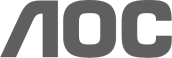
 Vedi i prodotti per il gaming
Vedi i prodotti per il gaming



